Google Assistent kan veel dingen doen, waaronder het beantwoorden van uw vragen, het controleren van uw agenda op afspraken en het afspelen van uw muziek via uw Google Home-luidspreker.
Een van de beste functies is de mogelijkheid om uw tv te bedienen, ongeacht of u dat bent’opnieuw in je favoriete Netflix-serie stoppen of een film kijken die je hebt gehuurd via Google Play.
Je kunt je tv spelen en bedienen met de Chromecast-dongle of de ingebouwde Chromecast-software, waardoor opdrachten worden gegeven aan je smartphone, tablet of Google Home-luidspreker – en als je een Android TV hebt, wordt Google Assistant rechtstreeks in je set ingebouwd , zodat u de spraakassistent opdrachten kunt geven via uw afstandsbediening.
Hoewel deze functies ongelooflijk handig zijn, kan het lastig zijn om te weten welke functies en services Google Assistant-spraakopdrachten ondersteunen. Om uw leven gemakkelijker te maken, wij’heb deze handige gids voor het tv kijken samengesteld met de super slimme AI-assistent.
- De goedkoopste Google Home-prijzen deze maand
Welke streamingplatforms werken met Google Assistant?
Op dit moment kunt u het afspelen van de volgende services regelen met Google Assistant: Netflix, CW, CBS All Access, HBO Now, YouTube TV, Wiki, Crackle, Red Bull, STARZ en Google Play Movies & TV.

(Afbeelding tegoed: William Potter / Shutterstock.com)
Wat heb ik nodig om tv te kijken met Google Assistant?
Er zijn een paar verschillende manieren waarop u uw tv kunt bedienen met Google Assistent, waaronder het gebruik van een Android TV, een Google Chromecast-dongle krijgen en een tv kopen met Chromecast ingebouwd.
Welke methode u gebruikt, hangt grotendeels af van uw budget en hoeveel extra stappen u uitvoert’bent bereid door te gaan om Google Assistant uw tv-programma’s en films te laten spelen.
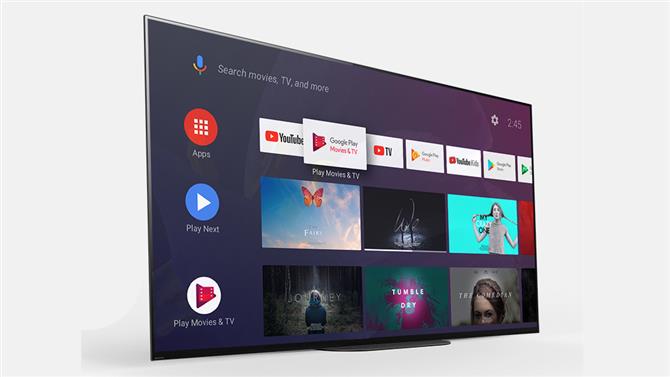
Een voorbeeld van een Android TV-interface.
(Afbeelding tegoed: Sony)
Kijk op een Android TV
De eenvoudigste manier om Google Assistant te gebruiken om het afspelen van uw tv te regelen, is door een Android-tv te gebruiken met de ingebouwde Google Assistent, zodat u geen extra apparaten zoals de Google Chromecast hoeft te kopen.
Heel wat fabrikanten gebruiken momenteel het besturingssysteem Android TV voor hun schermen, waaronder LG’s OLED- en Super UHD-tv’s, Philips 2019 OLED-tv’s, en een beetje Samsung tv’s, dus jij’Ik zal het daar vinden’er is veel keuze die er is, ongeacht uw budget.
Afhankelijk van het model moet u rechtstreeks met uw afstandsbediening kunnen spreken om Google Assistant-opdrachten te geven; als uw afstandsbediening dat niet doet’ik heb een microfoon, jij’Ik moet deze opdrachten geven aan de Google Assistent die is ingebouwd in uw smartphone of een Google Home-luidspreker.
Evenals vragen aan Google Assistant zoals “Speel Stranger Things op tv”, je kunt ook je Android TV in- en uitschakelen, apps zoals Netflix en YouTube openen en het afspelen spelen, pauzeren, hervatten en stoppen.

(Afbeelding tegoed: Ditching)
Gebruik Google Assistant met Chromecast
Nu in de derde generatie, werkt Chromecast door rechtstreeks op de HDMI-poort aan de achterkant van uw tv aan te sluiten, stroom op te nemen via de USB-poort en kan vervolgens fungeren als een ontvanger voor het streamen van videolinks verzonden vanaf uw telefoon of tablet.
De magie gebeurt wanneer je op de Google Cast-knop drukt’s ingebouwd in de meeste streaming video-apps die een link naar de Chromecast stuurt en meteen begint met streamen. Het’is een ongelooflijk intuïtief systeem wanneer u het gebruikt en omzeilt de noodzaak van een discrete afstandsbediening.
Chromecast werkt echt goed met Google Home-luidsprekers; zeg gewoon dingen als “OK Google, speel de nieuwste aflevering van Orange Is The New Black op Chromecast”, en weg ga je.
Sommige Roku-streaming-sticks zoals de Roku Premiere en Roku Premiere+ worden geleverd met Chromecast ingebouwd, zodat u deze apparaten op dezelfde manier kunt gebruiken.
Tegenwoordig kun je ook tv’s krijgen met Google Chromecast ingebouwd, dus dat doe je niet’t moet een extra dongle kopen. Gebruik eenvoudig je telefoon of slimme luidspreker om je tv spraakopdrachten te geven; je kunt tv’s vinden met ingebouwde Chromecast van merken als Sharp, Vizio, Sony, Toshiba, Philips, Polaroid, Skyworth en Soniq.
Het’vermeldenswaard dat je kunt’t specifieke afleveringen aanvragen met Chromecast; u kunt bijvoorbeeld zeggen “OK Google, bekijk The Crown op tv “of “Bekijk The Crown op Netflix op tv”, maar niet “Speel aflevering 1 van The Crown op tv”.
- Negen dingen die Google Assistent kan doen die u misschien nog niet kent
